Come aggiornare facilmente in batch tutte le tue app di Windows
Varie / / February 14, 2022
Windows 8 è stato fornito con un Windows Store, ma non era pensato per tutte le app desktop che ami e usi. Allo stato attuale, non esiste un unico posto per scaricare e aggiornare le app di Windows. Non esiste nemmeno l'App Store di Windows per le app legacy.
Questa è la causa di una delle più grandi frustrazioni in Windows. Ogni app ha il proprio meccanismo di aggiornamento. Ogni volta che viene visualizzato un aggiornamento, te ne viene informato dopo aver avviato l'app. Quindi, se desideri aggiornare, devi fare clic su un paio di pulsanti e rimanere lì ad aspettare mentre l'aggiornamento si scarica e si installa da solo, spesso con la tua supervisione.
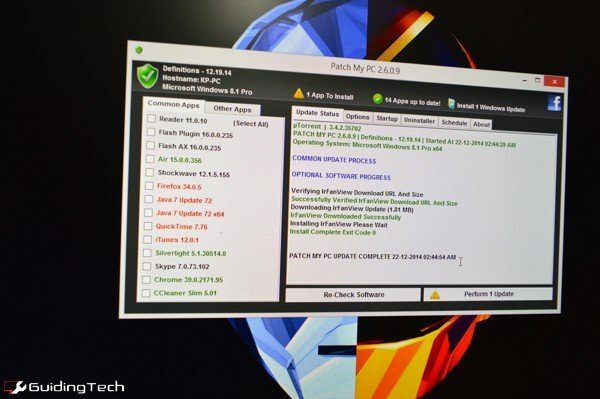
Ninite ha risolto il problema di installazione di app in blocco. Usando Ninite puoi scaricare app a tua scelta per il tuo sistema senza il fastidioso processo di installazione e bloatware. Ninite ha uno strumento che lo fa anche per aggiornare le app. Ma è a pagamento.
Fino ad ora non sono riuscito a trovare un equivalente gratuito dello strumento di aggiornamento di Ninite che fosse altrettanto veloce e affidabile. Adesso ho. Scopri Patch il mio PC.
Cos'è Patch My PC?
Patch il mio PC è una piccola app portatile da 400 KB che scansiona il tuo sistema alla ricerca di app installate e ti dice se sono disponibili aggiornamenti. L'app mi ha mostrato gli aggiornamenti per tutte le app popolari come Chrome, Firefox, iTunes, CCleaner e altro ancora.
Come funziona
Dopo aver avviato l'app vedrai due schede sul lato sinistro: queste contengono tutte le app installate. I nomi delle app in verde indicano che stai utilizzando l'ultima versione. Quelli in nero indicano che l'app non è installata o non ci sono nuovi dati disponibili. Quelli rossi hanno un disperato bisogno di un aggiornamento.
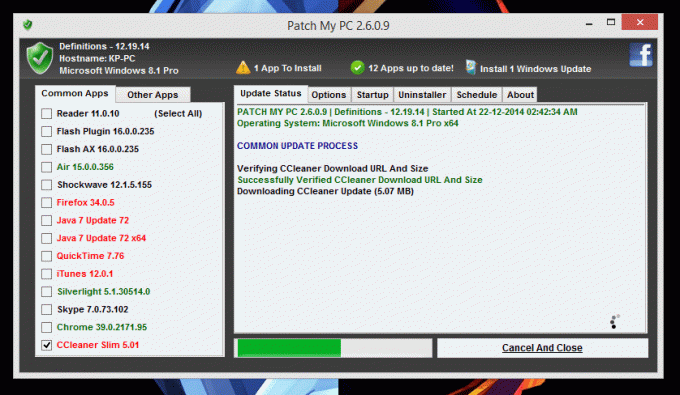
Dopo la prima scansione, Patch My PC selezionerà le app che devono essere aggiornate e puoi semplicemente fare clic su Esegui l'aggiornamento X pulsante per avviare il processo. Le app in questione dovranno essere chiuse durante il processo.
Ma sei libero di armeggiare con questo elenco.
Vai al Opzioni scheda per personalizzare il processo di aggiornamento. Qui puoi selezionare le app che non desideri vengano aggiornate automaticamente (quelle su cui fai affidamento per lavorare come Photoshop) e puoi anche salvare un file di registro per vedere se le cose vanno storte. Altre opzioni includono la possibilità di salvare gli aggiornamenti scaricati, la creazione di un file punto di ripristino prima dell'aggiornamento (molto utile) e altro ancora.
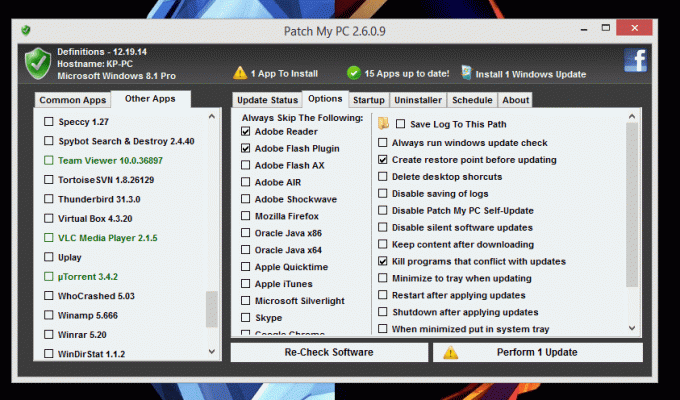
Altre funzionalità di Patch My PC
Il solo fatto che Patch My PC ti dia un'opzione con un clic per aggiornare tutte le tue app Windows è fantastico. Ma va un passo avanti.
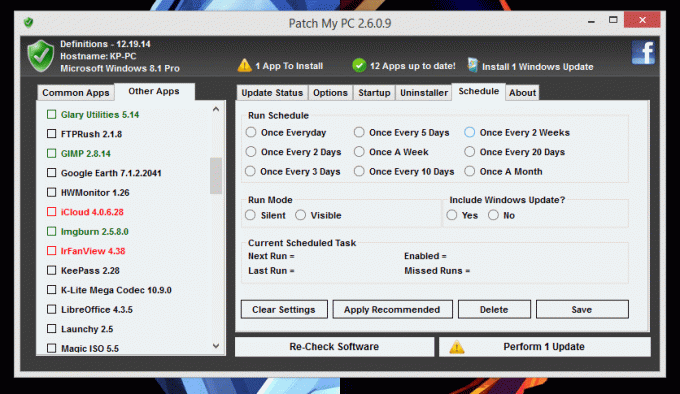
Vai al Programma sezione e l'app ti chiederà di scaricare un piccolo file di directory da 127 KB. Una volta fatto, puoi specificare una pianificazione per gli aggiornamenti automatici. Esatto, PMP può controllare gli aggiornamenti ogni giorno o una volta al mese e installarli automaticamente.
L'app ha anche funzionalità come il programma di disinstallazione e il gestore di avvio.
Come gestisci le app di Windows?
Qual è il tuo modo preferito per scaricare, mantenere e aggiornare le app di Windows? Sei un uomo di Ninite o credi nel scaricare e aggiornare i tuoi programmi individualmente? Fateci sapere nei commenti qui sotto.
Ultimo aggiornamento il 02 febbraio 2022
L'articolo sopra può contenere link di affiliazione che aiutano a supportare Guiding Tech. Tuttavia, non pregiudica la nostra integrità editoriale. Il contenuto rimane imparziale e autentico.
LO SAPEVATE
Notion, l'app per la produttività, è stata fondata nel 2013.


